לאחר עדכון לעדכון האחרון של אפל ל- iOS, ישנם משתמשים שמגלים שהם אינם יכולים להפעיל או לכבות נתונים סלולריים (נתונים ניידים) עבור אפליקציות לאחר השדרוג.
יתר על כן כאשר משתמש מחליף את המעבר של אפליקציה למצב "פועל" או "כבוי" תחת ההגדרה "השתמש בנתונים סלולריים ל", המערכת אינה מכבדת את השינוי. לאחר שתעזוב את התפריט 'נתונים סלולריים', הוא יחזור להגדרות הקודמות.
נראה כי מספר משתמשים חווים בעיה זו.

כיצד לתקן הגדרות נתונים סלולריים
- ודא שהנתונים הסלולריים מופעלים על ידי מעבר אל הגדרות> סלולר> נתונים סלולריים
- נסה להפעיל ולכבות את מצב טיסה שוב על ידי מעבר להגדרות> מצב טיסה
- עבור אל הגדרות> כללי> זמן מסך או הגבלות> שימוש בנתונים סלולריים , וודא כי האפשרות "אל תאפשר שינויים" מופעלת, ואז הקש על הגדרות> סלולרי, ואז הפוך את הנתונים הסלולריים לכיבוי, המתן מספר שניות ואז הפעל נתונים סלולריים בחזרה ל- ON
- אפס את הגדרות הרשת על ידי מעבר אל הגדרות> כללי> אפס> אפס הגדרות רשת
- אתחל את המכשיר על ידי כיבוי, המתנה של כמה רגעים והפעלתו מחדש
- הסר התקנה והתקנה של כל יישום שאינו מעדכן את הגדרות הנתונים הסלולריים כראוי
- עדכן את מכשיר ה- iOS שלך לגרסה האחרונה של תוכנת iOS
- נסה לאפס את כל ההגדרות באמצעות הגדרות> כללי> אפס> אפס את כל ההגדרות
אם שום דבר למעלה לא עוזר לך, תוכל לנסות זאת:
- גבה את המכשיר שלך (הגדרות> מזהה Apple> iCloud> גיבוי> גבה עכשיו). אתה יכול לראות את הגיבויים האחרונים שלך על ידי מעבר אל הגדרות> מזהה אפל> iCloud> ניהול אחסון
- שחזר את המכשיר שלך. חשוב זה ימחק הכל. זו הסיבה שאתה צריך לגבות תחילה. חבר את המכשיר למחשב שלך. ב- iTunes או ב- Finder, בחר את המכשיר שלך ולחץ על שחזר.
- כאשר המכשיר שלך מופעל מחדש, עקוב אחר עוזר ההתקנה והגדר אותו כ- NEW, אל תגדיר אותו מגיבוי כי סביר מאוד להניח שהבעיה נובעת ממידע מושחת, פירוש הדבר שהבעיה חוזרת אם אתה משחזר מגיבוי. במקום זאת, שחזר את המכשיר שלך מ- iCloud מאוחר יותר.
- כעת ודא כי הבעיה נפתרה
- לאחר האימות, שחזר כעת את גיבוי ה- iCloud שלך. לשם כך, עבור אל הגדרות> כללי> אפס> ואז הקש על "מחק את כל התוכן וההגדרות". כאשר המכשיר שלך מופעל מחדש, הקש על שחזר מגיבוי.
אם עדיין לא נפתר, שקול להוריד שדרוג לאחור של המכשיר, אם הוא זמין
- גבה את המכשיר שלך
- הורד את קושחת IPSW הקודמת של iOS המתאימה למכשיר ה- iOS שלך
- השבת מזהה פנים או מזהה מגע וקוד סיסמה (הגדרות> זיהוי פנים / זיהוי מגע וקוד גישה) ומצא את האייפון שלי (הגדרות> מזהה אפל> iCloud> מצא את האייפון שלי)
- חבר את המכשיר למחשב באמצעות כבל הברק המקורי
- הפעל את iTunes או את Finder
- ב- iTunes או ב- Finder בחר במכשיר ה- iOS שלך
- לחץ לחיצה ממושכת על מקש Option / Alt במקלדת Mac שלך (Windows: מקש Shift שמאלי) ולחץ על כפתור שחזר iPhone
- בחלון הקופץ, בחר את קובץ ה- IPSW שהורדת
- כשתסיים, המכשיר שלך יופעל מחדש
האם האייפון שלך חסר הגדרות נתונים סלולריים לחלוטין?
אם לאחר העדכון אינך רואה אפשרויות עבור נתונים סלולריים או נתונים סלולריים, סביר להניח שהייתה בעיה בעדכון.
עדיף להשתמש ב- iTunes או ב- Finder כדי להתקין מחדש את ה- iOS שלך כדי לתקן בעיות מסוג זה.
הקפד לגבות את הנתונים שלך לפני שתמשיך דרך iCloud או iTunes / Finder.
לאחר השלמת הגיבוי, פתח את iTunes / Finder וחבר את המכשיר למחשב באמצעות כבל. לאחר החיבור, בצע את ההוראות הבאות:
- ב- iPhone 8 ומעלה: לחץ ושחרר במהירות את כפתור הגברת עוצמת הקול. לאחר מכן לחץ ושחרר במהירות את לחצן הגברת עוצמת הקול. לבסוף, לחץ והחזק את כפתור הצד עד שתראה את מסך מצב השחזור
- ב- iPhone 7 או iPhone 7 Plus: לחץ והחזק את לחצני הצד וההנמכת עוצמת הקול בו זמנית. המשך להחזיק אותם עד שתראה את מסך מצב השחזור
- במכשירי iPhone 6s ואילך, iPad או iPod touch: לחץ והחזק את לחצני הבית וגם את הלחצנים העליונים (או הצדדים) בו זמנית. המשך להחזיק אותם עד שתראה את מסך מצב השחזור
כשתראה את האפשרות לשחזר או לעדכן, בחר באפשרות עדכן - פעולה זו מנסה להתקין מחדש את iOS מבלי למחוק את הנתונים שלך. 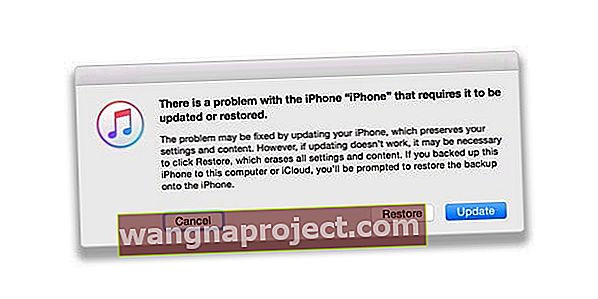
המתן בזמן שהתוכנה מורידה למכשיר.
בסיום היכנס לאפליקציית ההגדרות וודא שאפשרויות התפריט לנתונים סלולריים ונתונים סלולריים משוחזרות.
אם ההורדה אורכת יותר מ 15 דקות והמכשיר שלך יוצא ממצב התאוששות, תן להורדה להסתיים ואז חזור על שלבים אלה.


